你当前正在访问 Microsoft Azure Global Edition 技术文档网站。 如果需要访问由世纪互联运营的 Microsoft Azure 中国技术文档网站,请访问 https://docs.azure.cn。
使用 IoT Edge 模块在 Azure Stack Edge Pro GPU 设备上运行 Kubernetes 无状态应用程序
适用于: Azure Stack Edge Pro - GPU
Azure Stack Edge Pro - GPU Azure Stack Edge Pro 2
Azure Stack Edge Pro 2 Azure Stack Edge Pro R
Azure Stack Edge Pro R Azure Stack Edge Mini R
Azure Stack Edge Mini R
本文介绍如何使用 IoT Edge 模块在 Azure Stack Edge Pro 设备上部署无状态应用程序。
若要部署无状态应用程序,需要执行以下步骤:
- 在部署 IoT Edge 模块之前,请确保满足先决条件。
- 添加一个 IoT Edge 模块用于访问 Azure Stack Edge Pro 上的计算网络。
- 验证该模块是否可以访问已启用的网络接口。
在本操作指南文章中,你将使用一个 webserver 应用模块来演示该方案。
先决条件
在开始之前,需要:
一台 Azure Stack Edge Pro 设备。 请确保:
- 已在设备上配置了计算网络设置。
- 已根据教程:激活设备中的步骤激活了设备。
已根据教程:在 Azure Stack Edge Pro 设备上配置计算中所述在设备上完成了“配置计算”步骤。 设备应具备关联的 IoT 中心资源、IoT 设备和 IoT Edge 设备。
添加 webserver 应用模块
执行以下步骤,将 webserver 应用模块添加到 Azure Stack Edge Pro 设备。
在与设备关联的 IoT 中心资源中,转到“自动设备管理”>“IoT Edge”。
选择并单击与 Azure Stack Edge Pro 设备关联的 IoT Edge 设备。
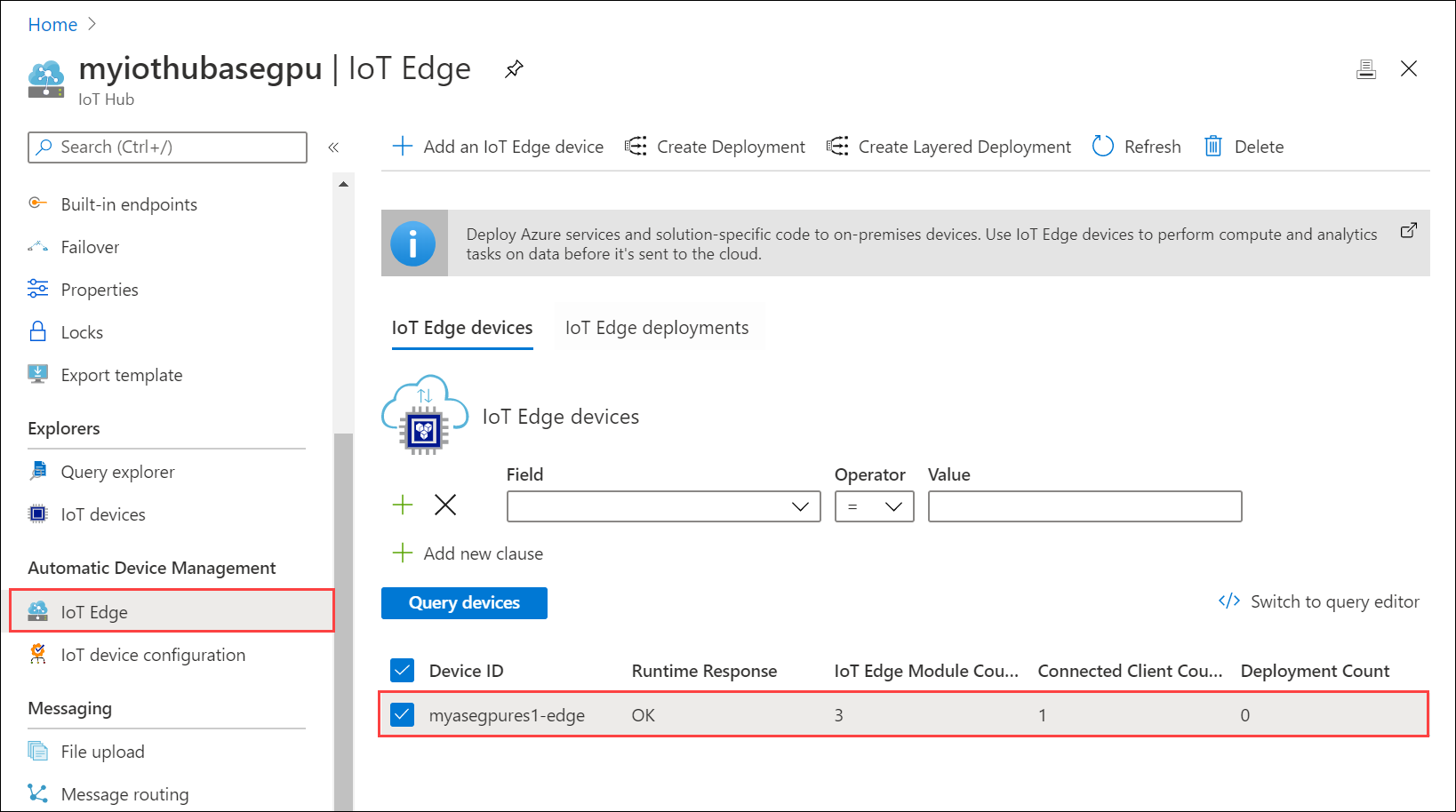
选择“设置模块”。 在“在设备上设置模块”中,依次选择“+ 添加”、“IoT Edge 模块”。
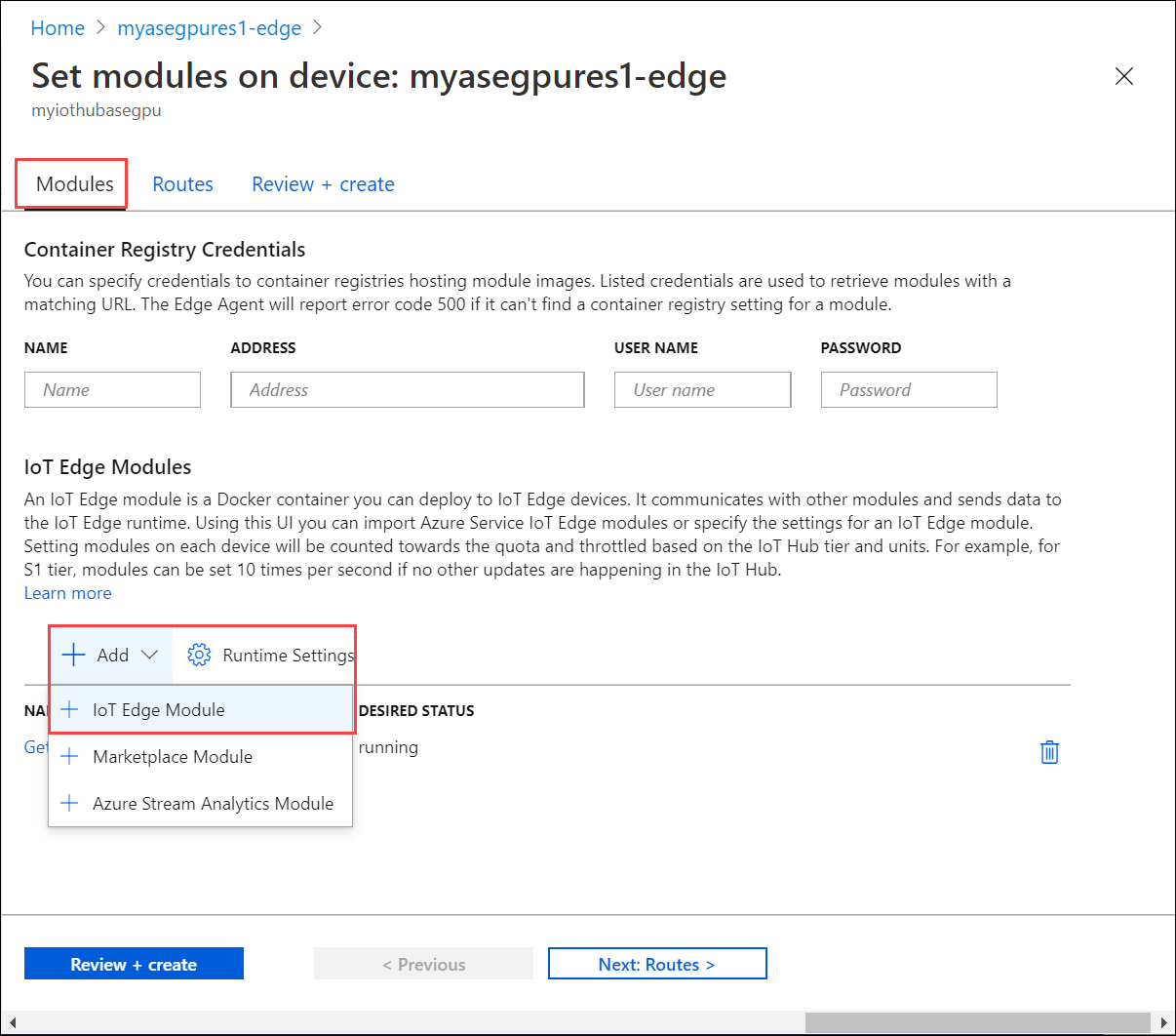
在“添加 IoT Edge 模块”中:
为要部署的 webserver 应用模块指定一个“名称”。
在“模块设置”选项卡下,提供模块映像的映像 URI。 将检索与所提供的名称和标记相匹配的模块。 在本例中,
mcr.microsoft.com/oss/nginx/nginx:1.15.5-alpine将从公共mcr.microsoft.com注册表中拉取 nginx 映像(标记为 1.15.5-alpine)。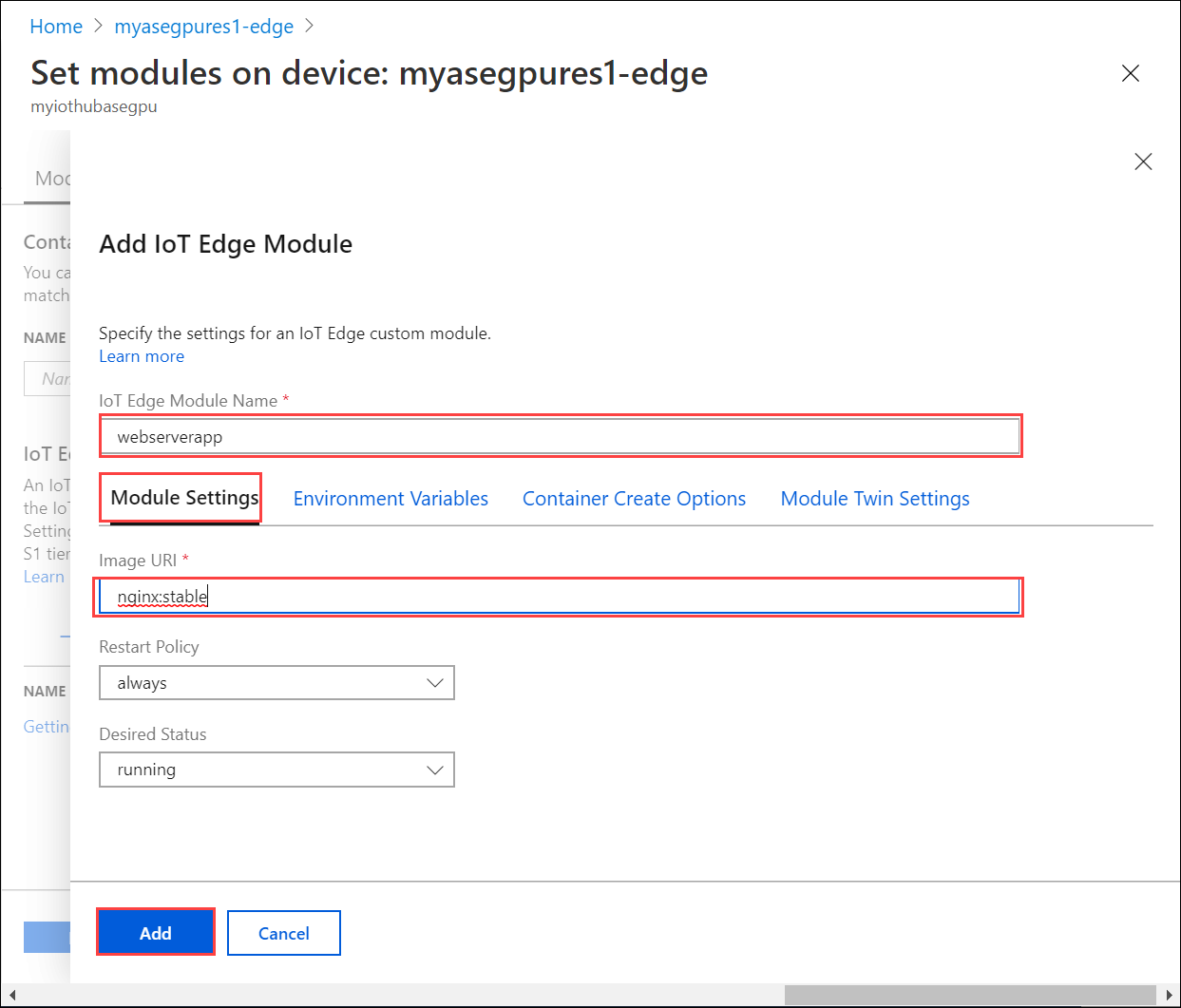
在“容器创建选项”选项卡中粘贴以下示例代码:
{ "HostConfig": { "PortBindings": { "80/tcp": [ { "HostPort": "8080" } ] } } }此配置可让你使用基于 http 的计算网络 IP 在 TCP 端口 8080(默认的 webserver 端口为 80)上访问该模块。 选择添加。
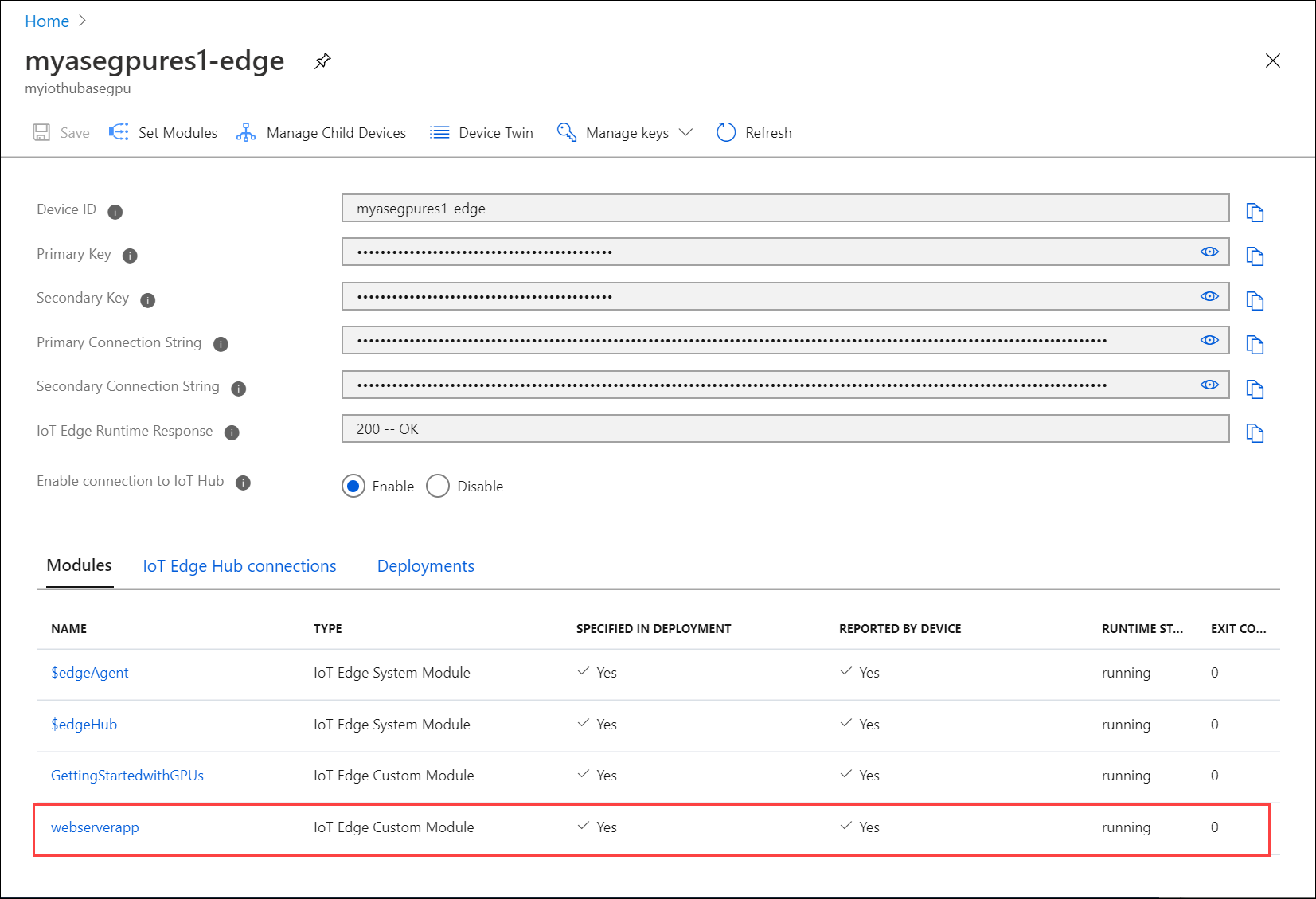
选择“查看 + 创建”。 检查模块详细信息,然后选择“创建”。
验证模块访问
验证模块是否已成功部署并正在运行。 在“模块”选项卡上,模块的运行时状态应是“正在运行”。
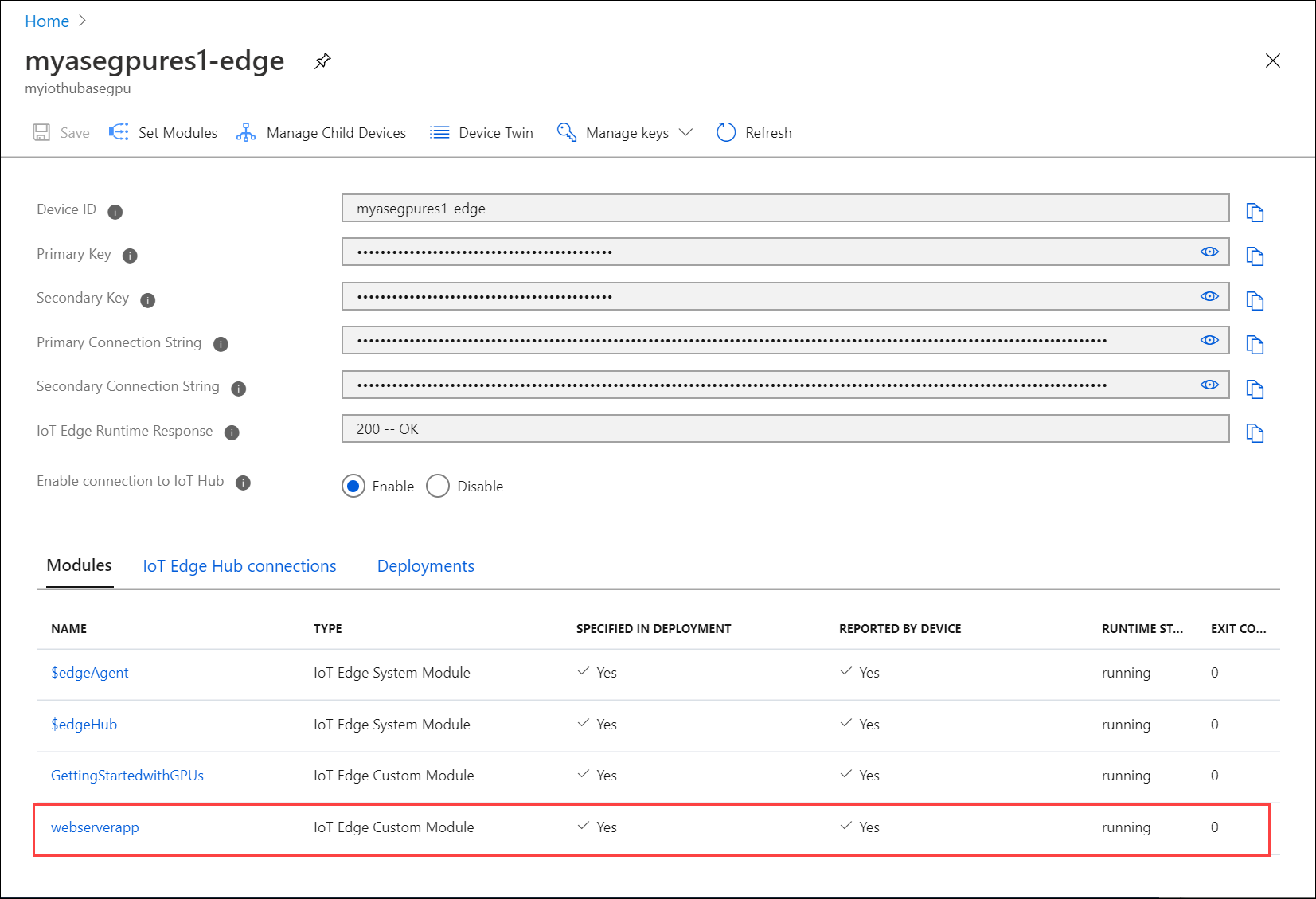
若要获取 webserver 应用的外部终结点,请访问 Kubernetes 仪表板。
在仪表板的左窗格中,按照 iotedge 命名空间进行筛选。 转到“发现和负载均衡”>“服务”。 在列出的服务列表下,找到 webserver 应用模块的外部终结点。
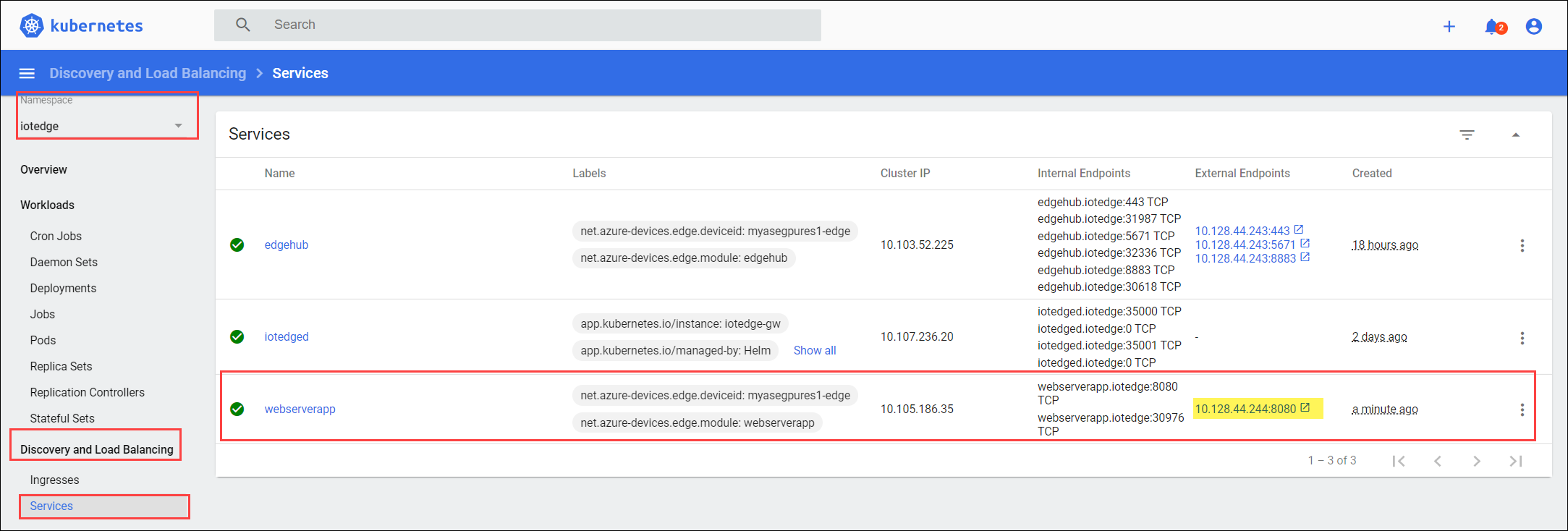
选择外部终结点打开新的浏览器窗口。
应会看到 webserver 应用正在运行。
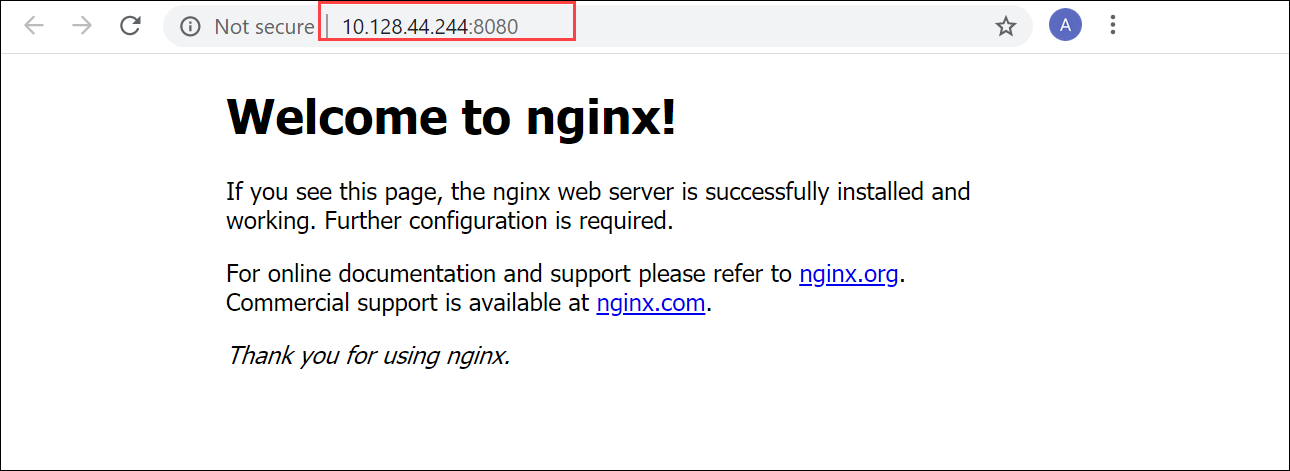
后续步骤
- 了解如何通过 IoT Edge 模块公开有状态应用程序。